ไม่ว่าคุณจะเป็นครูหรือครูสอนพิเศษ Google Classroom มีพื้นที่ การเรียนรู้เสมือนจริง ให้คุณมอบหมายงาน ให้คะแนน และแสดงความคิดเห็นแก่นักเรียนได้
ส่วนที่ดีที่สุดเกี่ยวกับแพลตฟอร์มนี้คือคุณสามารถสร้างคลาสได้มากเท่าที่คุณต้องการ หากคุณรู้สึกว่าชั้นเรียนของคุณดำเนินไปแล้วและไม่ต้องการใช้อีก คุณสามารถปิดใช้งานหรือลบชั้นเรียนเพื่อเพิ่มพื้นที่ว่างในห้องเรียนเสมือนจริงของคุณ
ในคู่มือนี้ เราจะแสดงวิธีเก็บหรือลบ Google Classroom บนแอปเวอร์ชันเดสก์ท็อปและอุปกรณ์เคลื่อนที่
จะเกิดอะไรขึ้นเมื่อคุณเก็บถาวรหรือลบ Google Classroom
คุณสามารถเก็บหรือลบชั้นเรียนได้เมื่อดำเนินการเสร็จแล้ว แต่การกระทำทั้งสองนี้มีความแตกต่างกัน
การเก็บถาวรชั้นเรียนก็เหมือนกับการ "ปิดใช้งาน" ชั้นเรียน ดังนั้นจึงไม่มีการใช้งานและไม่ได้ใช้ ชั้นเรียนจะไม่ปรากฏในชั้นเรียนที่ใช้งานอยู่ แต่ยังคงอยู่ในพื้นที่แยกต่างหากของ Google Classroom
นอกจากนี้ การเก็บถาวรชั้นเรียนจะรักษางานของคุณ สื่อการสอน ไฟล์แนบ โพสต์ และความคิดเห็นทั้งหมดในชั้นเรียน เพื่อให้คุณหรือนักเรียนสามารถดูและเข้าถึงได้ อย่างไรก็ตาม ไม่สามารถอัปเดตสื่อการสอนหรือยกเลิกการลงทะเบียนจากชั้นเรียนที่เก็บถาวรได้
คุณยังสามารถลบหรือลบ Google Classroom ได้อย่างถาวร ต่างจากการเก็บถาวรชั้นเรียนซึ่งครูหรือครูร่วมสอนสามารถทำได้ มีเพียงครูผู้สอนหลักเท่านั้นที่สามารถลบ Google Classroom ได้
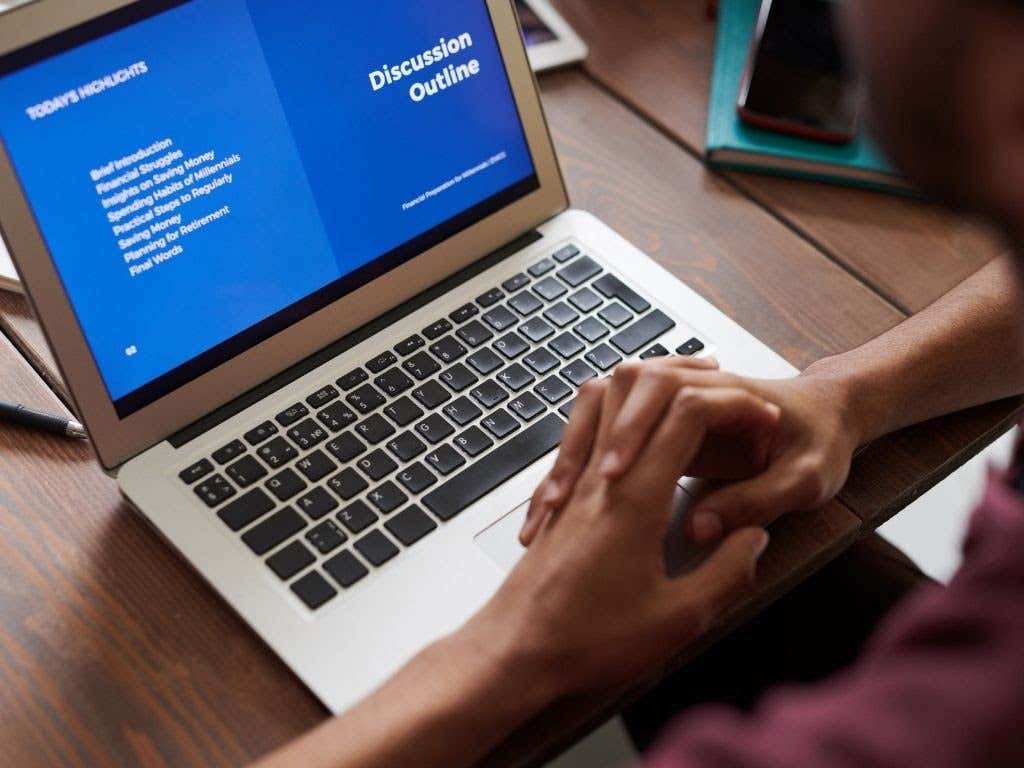
วิธีเก็บถาวร Google Classroom
Google Classroom มีฟังก์ชันเก็บถาวร ในเมนูการตั้งค่า ช่วยให้ครูหรือครูร่วมสอนสามารถเก็บชั้นเรียนจากคอมพิวเตอร์หรืออุปกรณ์เคลื่อนที่
ฟีเจอร์การเก็บถาวรมีประโยชน์เมื่อสิ้นสุดภาคเรียนหรือภาคการศึกษา ดังนั้นคุณจึงสามารถเก็บรักษาสื่อการเรียนรู้และจัดระเบียบเมื่อคุณย้ายไปหลักสูตรอื่น
หมายเหตุ : ฟังก์ชัน Archived จะไม่ปรากฏในเมนู หากคุณยังไม่ได้เก็บชั้นเรียนใดๆ
คอมพิวเตอร์
คุณสามารถเข้าถึง Google Classroom ได้จากเว็บเบราว์เซอร์บน Windows PC หรือ Mac เพื่อเก็บชั้นเรียน
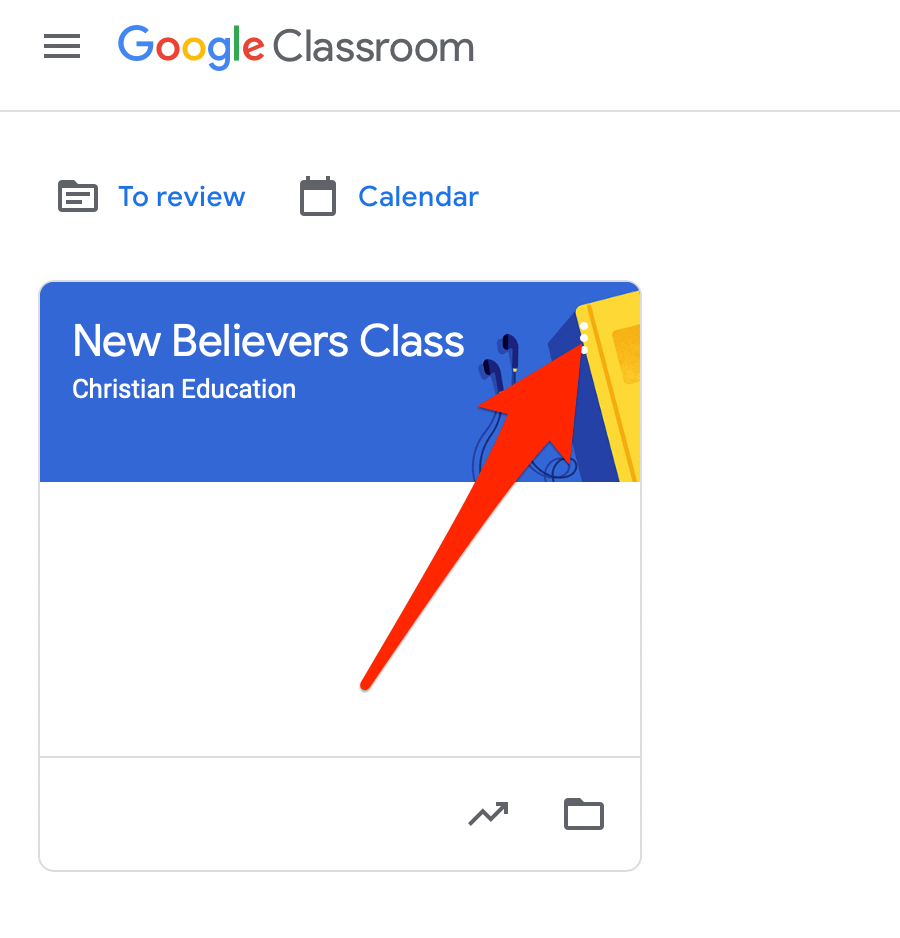
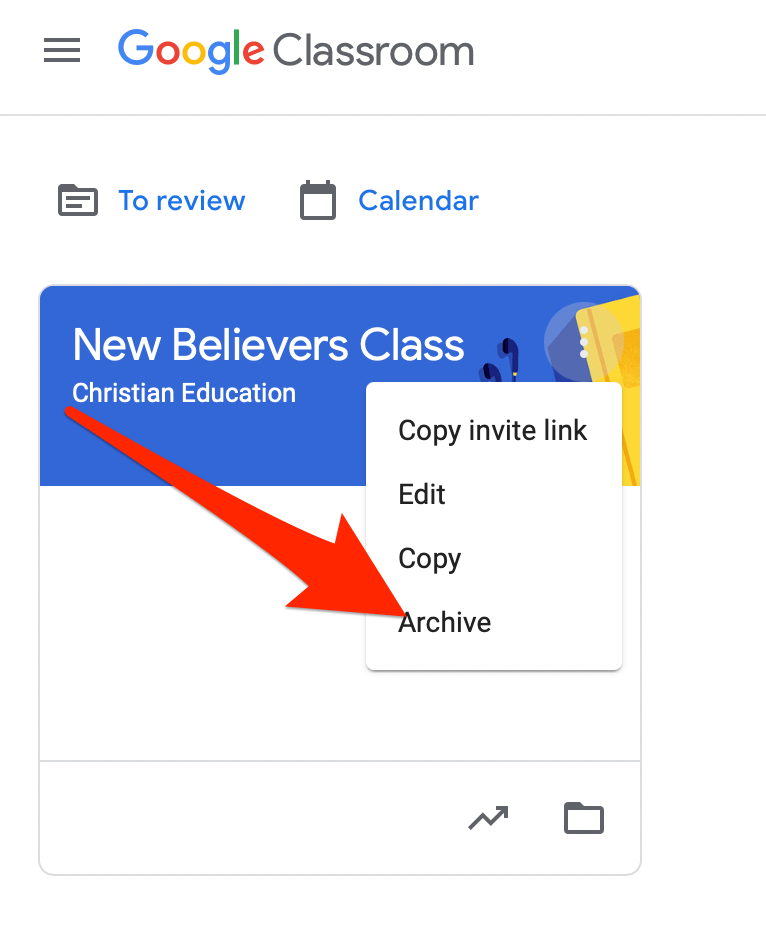
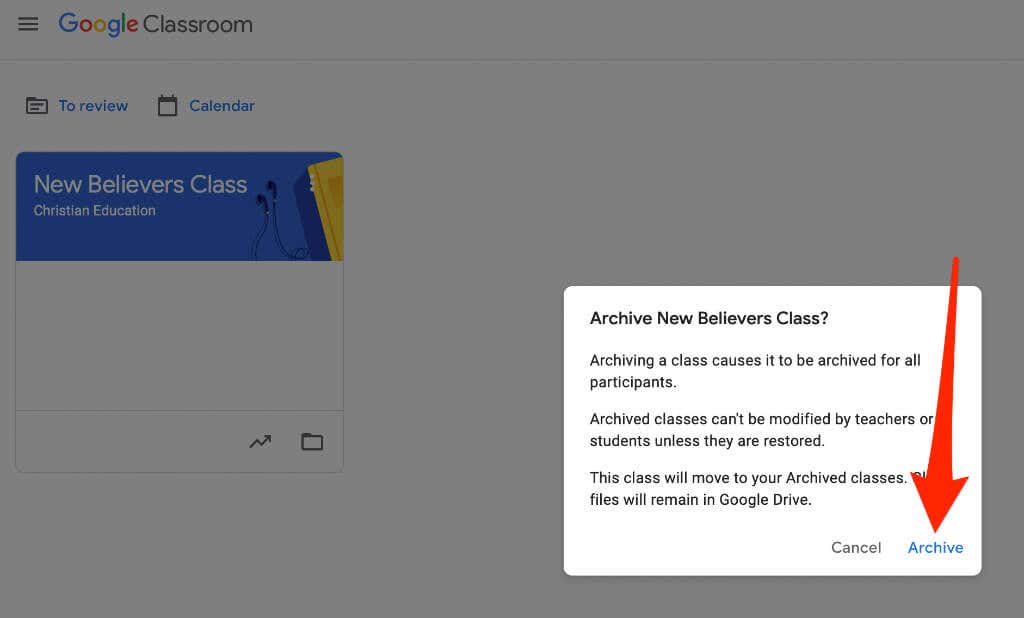

หมายเหตุ : หากคุณไม่ได้เก็บชั้นเรียนใดๆ คุณจะไม่เห็นตัวเลือกชั้นเรียนที่เก็บถาวรในเมนู
แอนดรอยด์และ iPhone
คุณยังสามารถเก็บชั้นเรียนผ่านแอป Google Classroom บนอุปกรณ์เคลื่อนที่ของคุณ
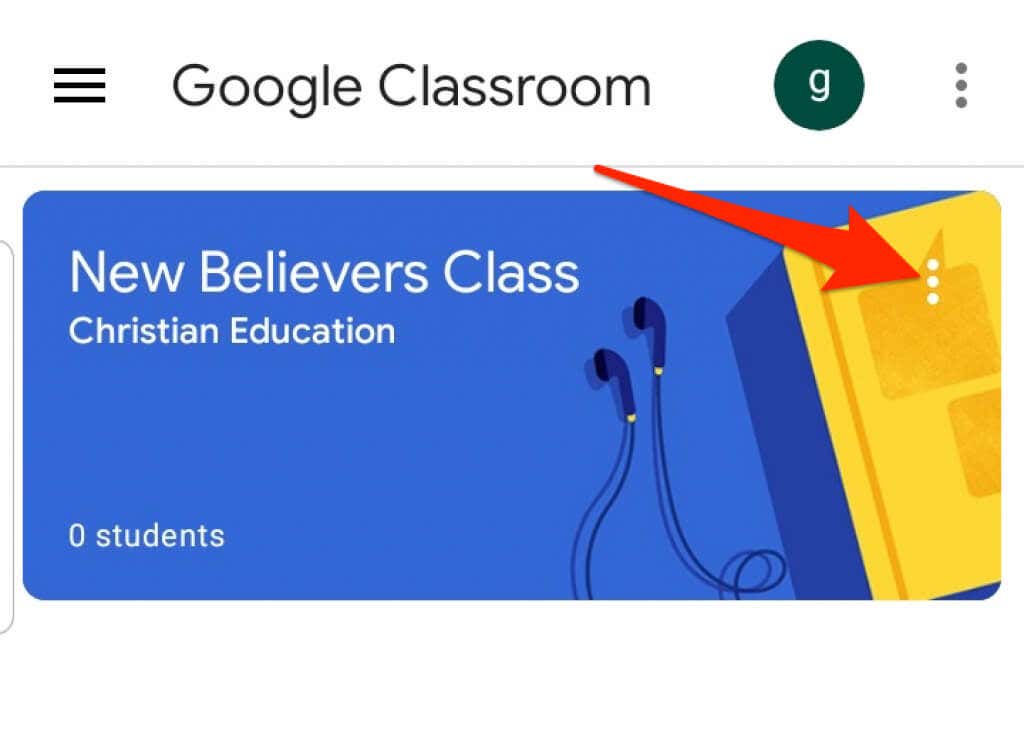
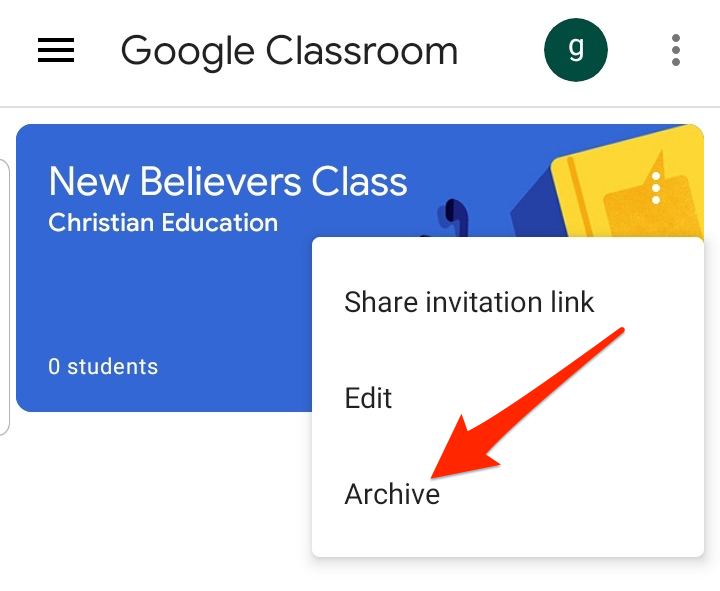
กู้คืน Google Classroom ที่เก็บไว้
ถ้าคุณต้องการดูการ์ดชั้นเรียนที่เก็บไว้อีกครั้งพร้อมกับชั้นเรียนที่ใช้งานอยู่ คุณสามารถคืนค่าชั้นเรียนและใช้สื่อการสอน โพสต์ งาน และความคิดเห็นทั้งหมดอีกครั้ง
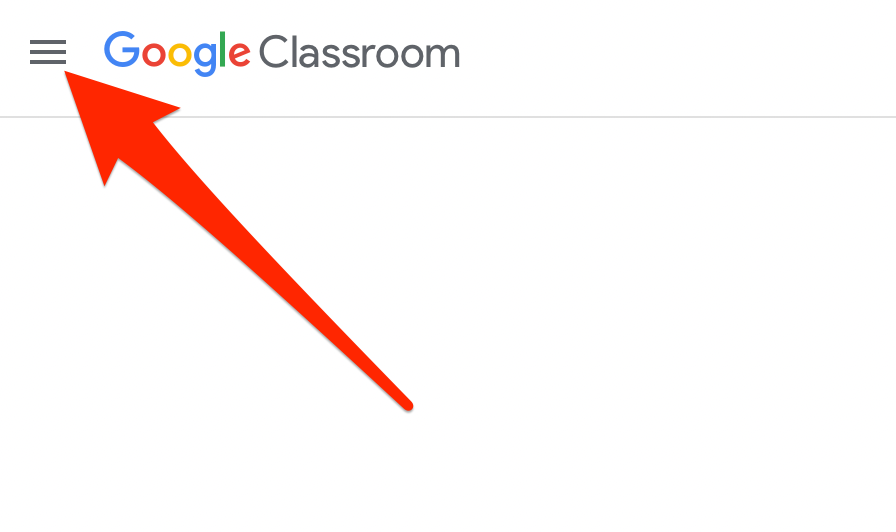
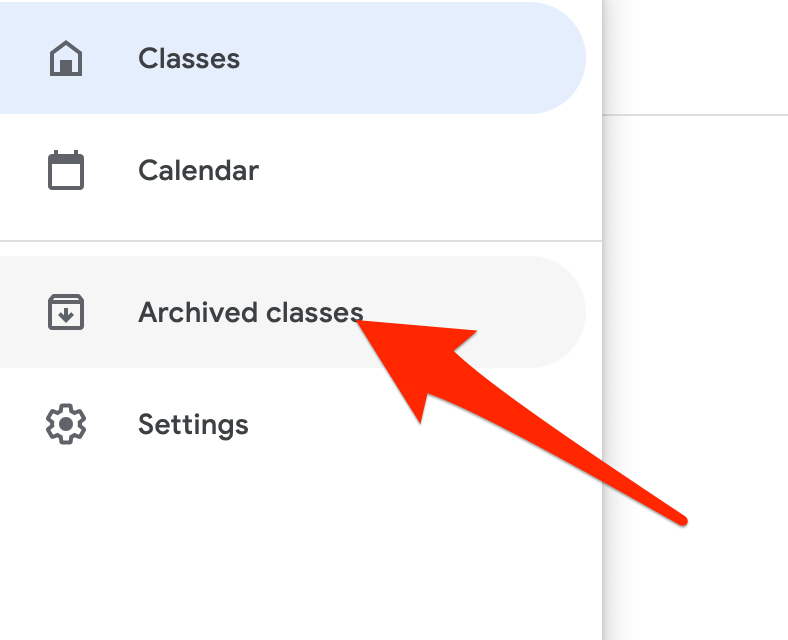
 <เฒ่าเริ่มต้น = "4">
<เฒ่าเริ่มต้น = "4">
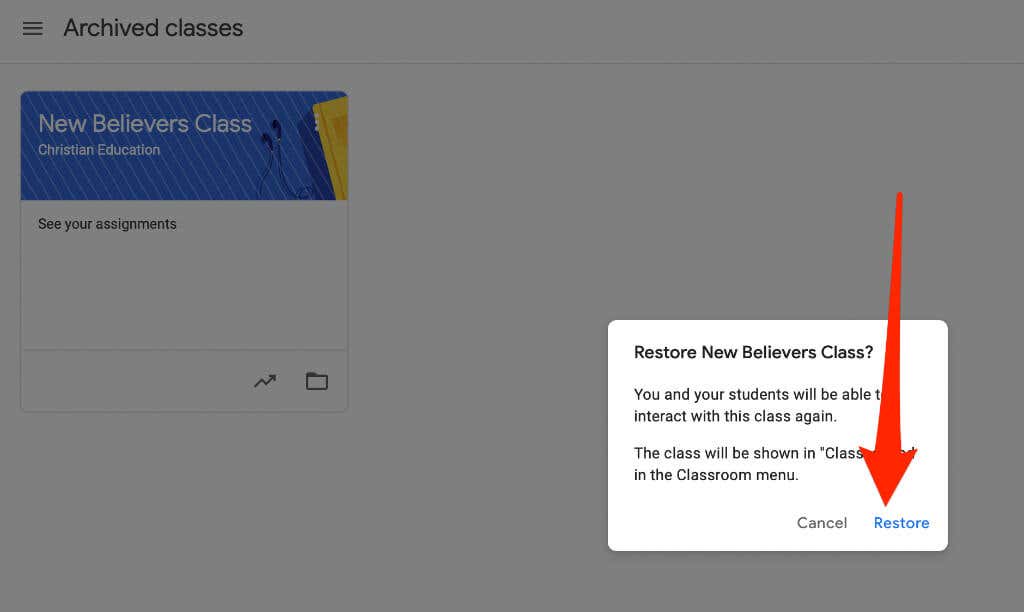
วิธีการลบ Google Classroom
การลบ Google Classroom จะนำสิทธิ์การเข้าถึงโพสต์หรือความคิดเห็นในชั้นเรียนออก อย่างไรก็ตาม คุณและนักเรียนสามารถใช้ลิงก์ที่เกี่ยวข้องเพื่อเข้าถึงไฟล์ของชั้นเรียนในโฟลเดอร์ Google ไดรฟ์ได้
หมายเหตุ : คุณต้องเก็บชั้นเรียนก่อนที่จะลบ การลบจะมีผลถาวร ดังนั้นให้ดำเนินการนี้เฉพาะในกรณีที่แน่ใจว่าจะไม่ใช้ชั้นเรียนนั้นอีก
คอมพิวเตอร์
คุณสามารถลบ Google Classroom ออกจากเว็บเบราว์เซอร์บนคอมพิวเตอร์ (PC หรือ Mac) ได้

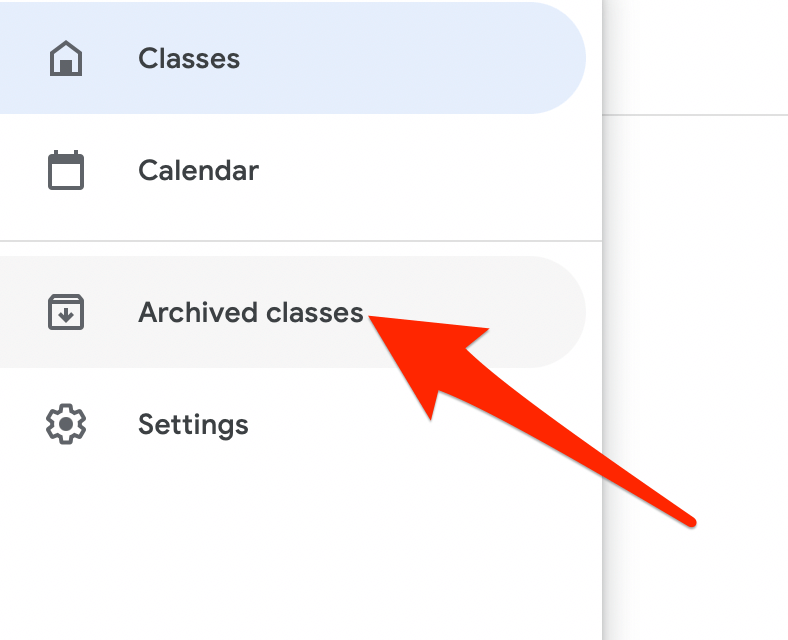
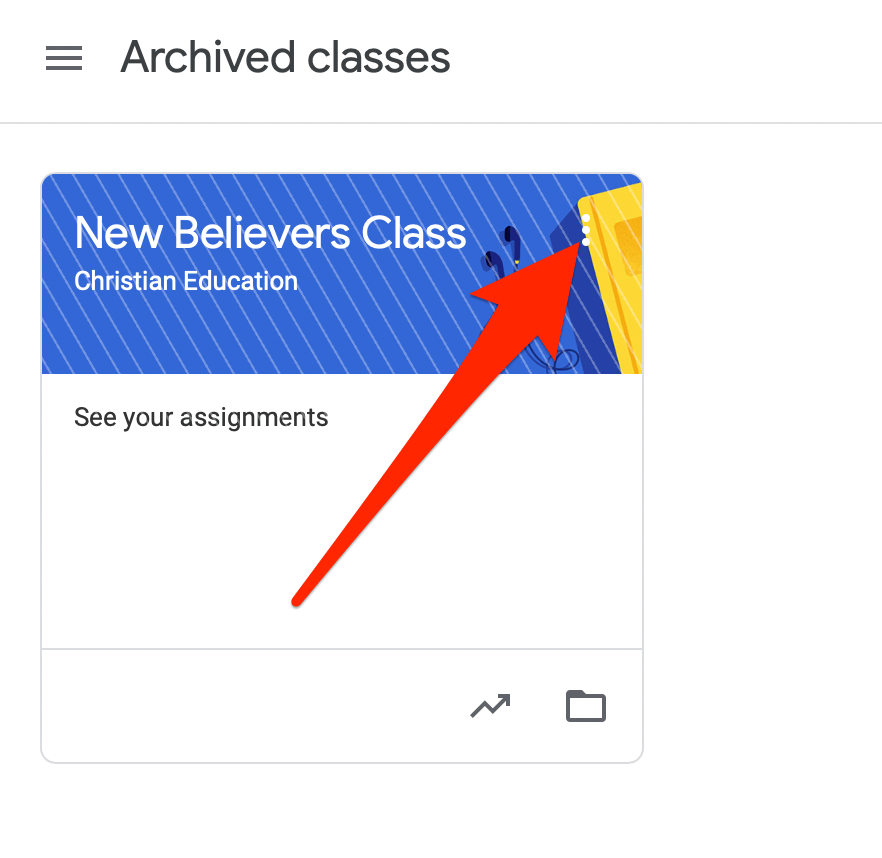 <เฒ่าเริ่มต้น = "4">
<เฒ่าเริ่มต้น = "4">
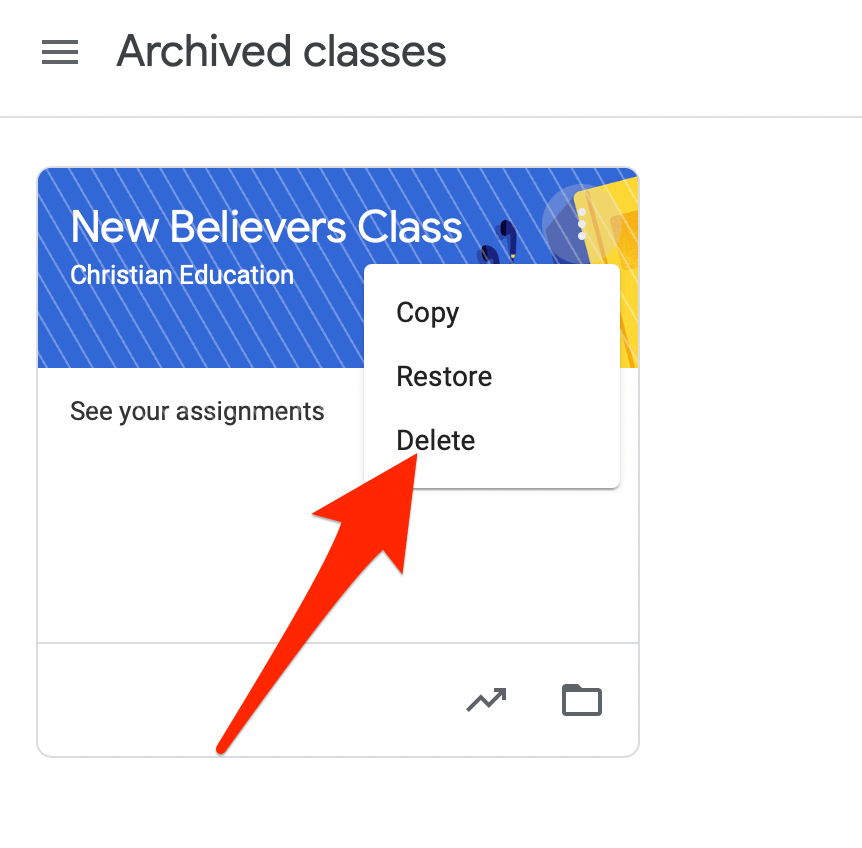

แอนดรอยด์หรือ iPhone
หากคุณมีแอป Google Classroom บนอุปกรณ์ Android หรือ iPhone คุณสามารถลบชั้นเรียนที่เก็บไว้ในส่วนแรกได้

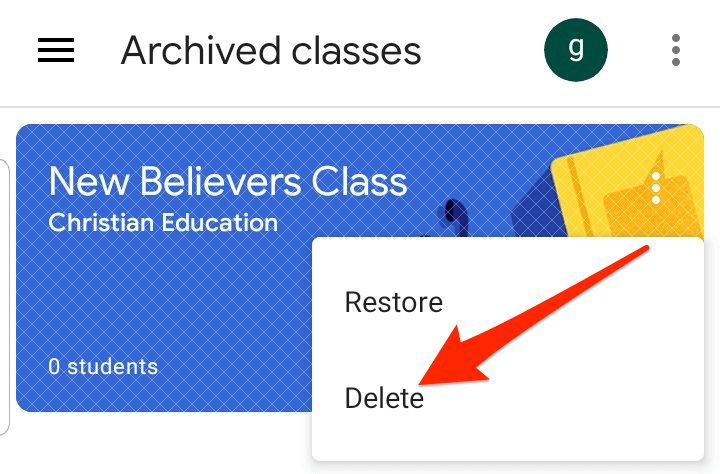
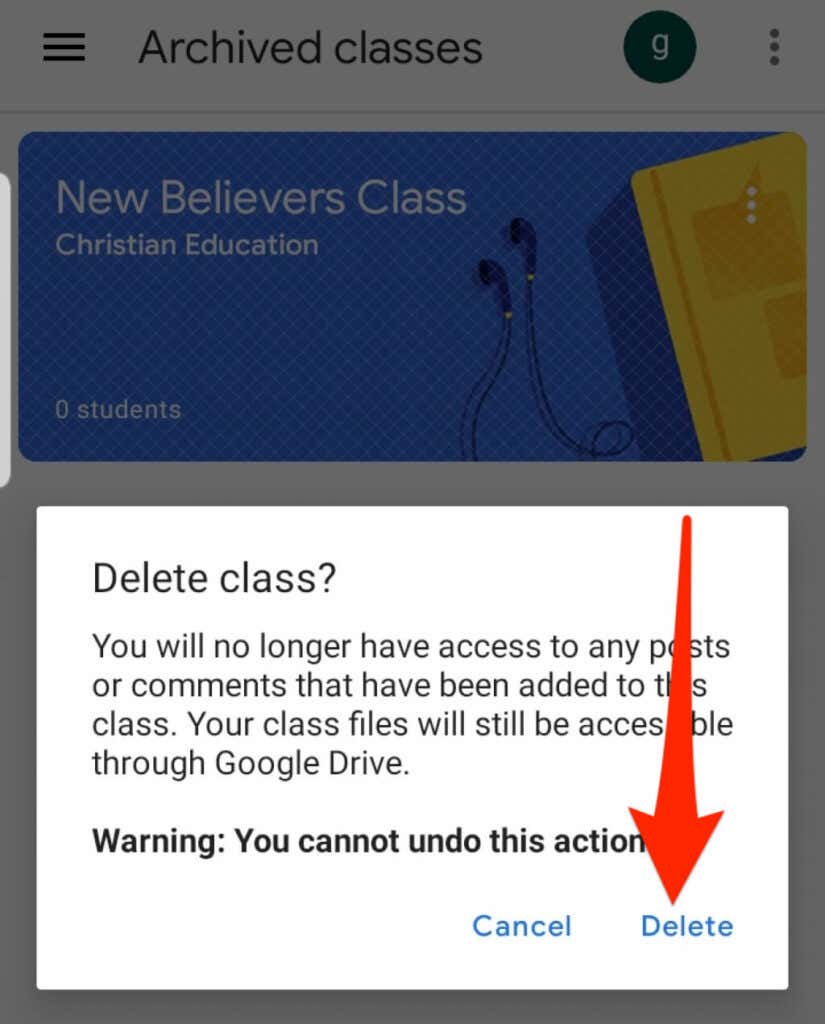
หมายเหตุ : มีเพียงครูผู้สอนหลักเท่านั้นที่สามารถลบ Google Classroom ได้
วิธีออกจาก Google Classroom
หากคุณเป็นนักเรียน คุณสามารถออกจากชั้นเรียนที่เก็บไว้เพื่อลบออกจากบัญชีของคุณได้ ครูของคุณจะยังคงมีงาน โพสต์ และความคิดเห็นทั้งหมดของคุณ
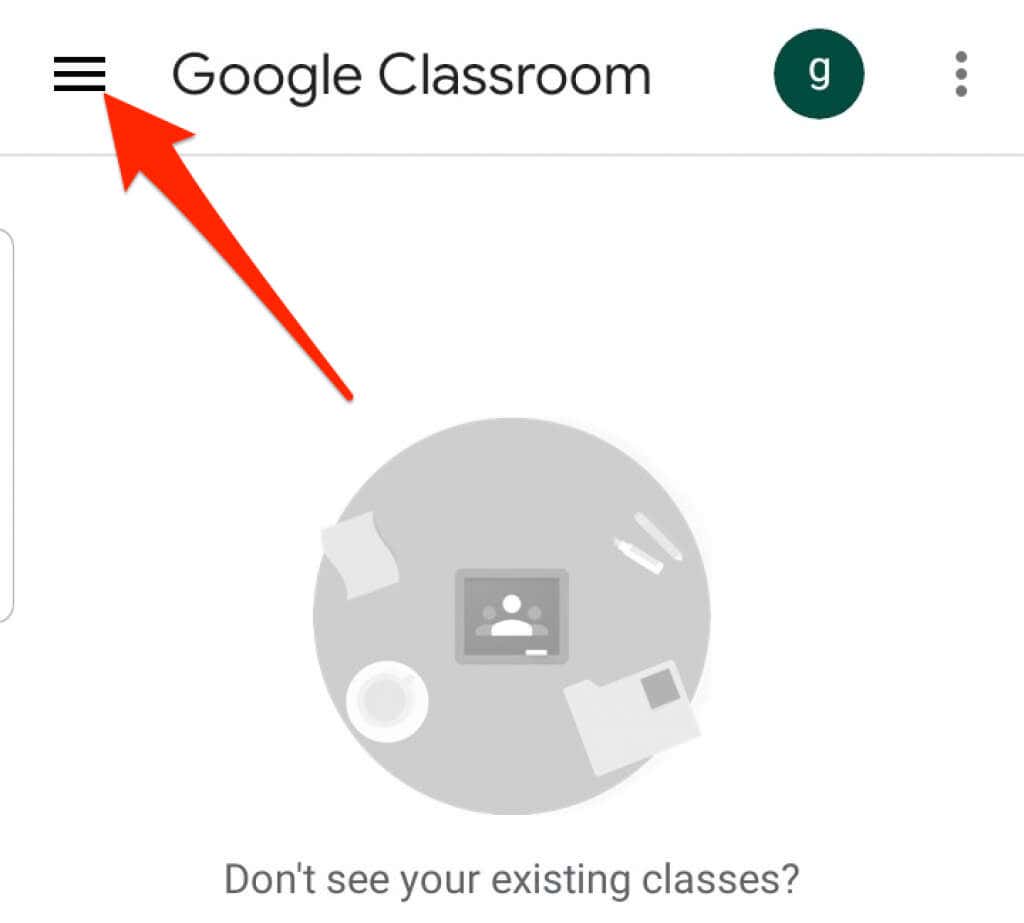
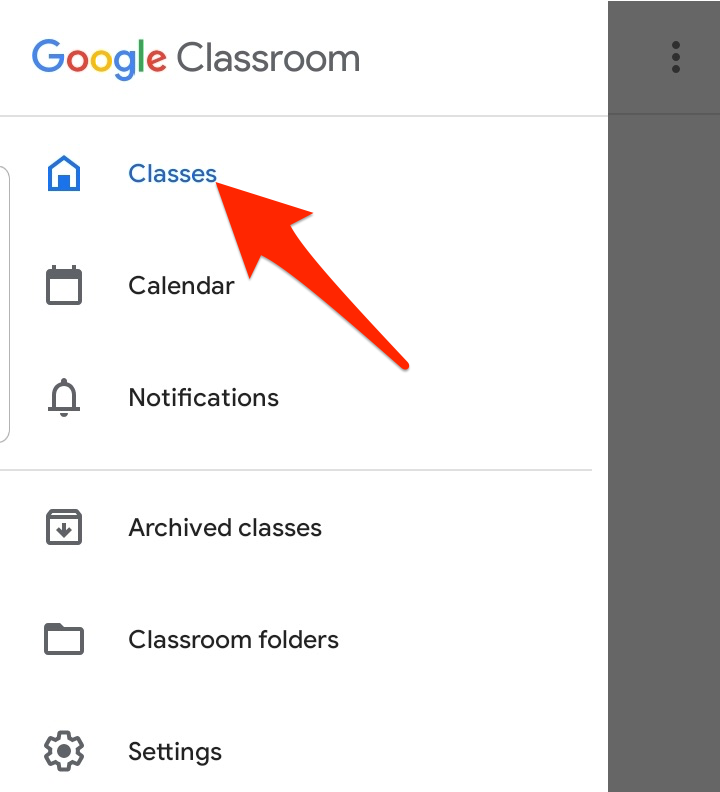
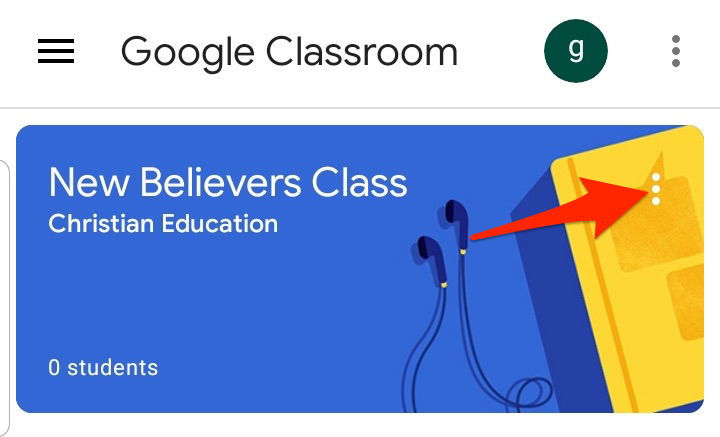
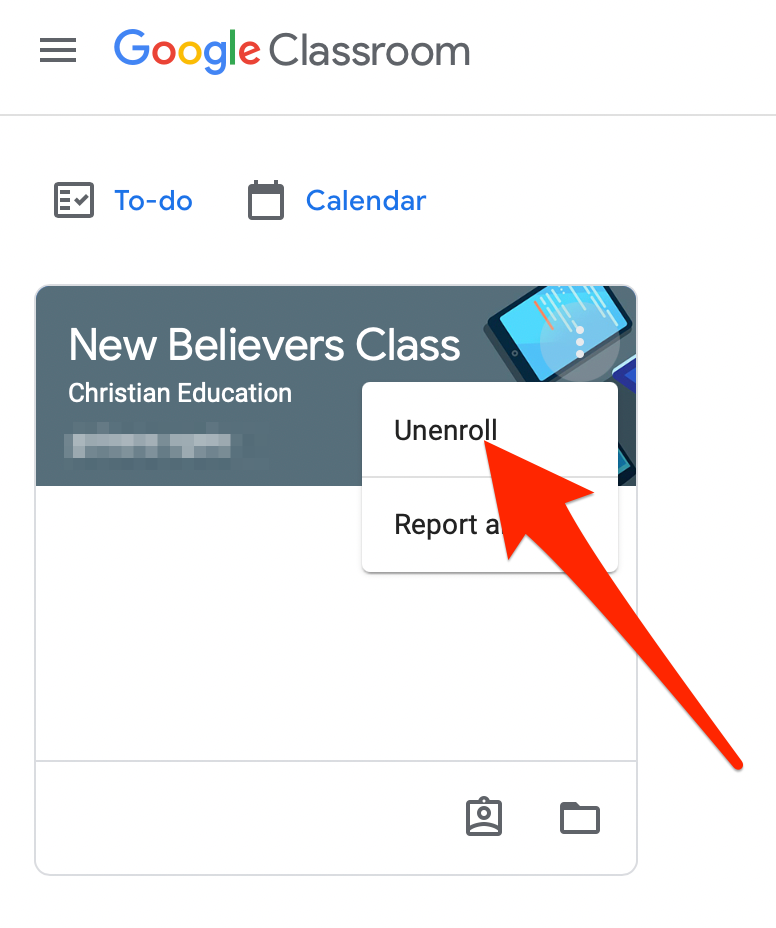
จัดระเบียบ Google Classroom ของคุณ
การเก็บถาวรหรือการลบชั้นเรียนใน Google Classroom ช่วยให้คุณสามารถจัดการชั้นเรียนและทำให้หน้าแรกของคุณเรียบร้อยและเป็นระเบียบ
สำหรับเคล็ดลับเพิ่มเติมเกี่ยวกับการเรียนรู้เสมือนจริง โปรดดูคำแนะนำของเราใน วิธีการสอนหลักสูตรออนไลน์, แอพและเครื่องมือที่ดีที่สุดสำหรับให้ความรู้แก่ลูก ๆ ของคุณที่บ้าน และ แพลตฟอร์มที่ดีที่สุดในการสร้างหลักสูตรออนไลน์ของคุณ
คู่มือนี้มีประโยชน์หรือไม่ ปิดเสียงในความคิดเห็น
.